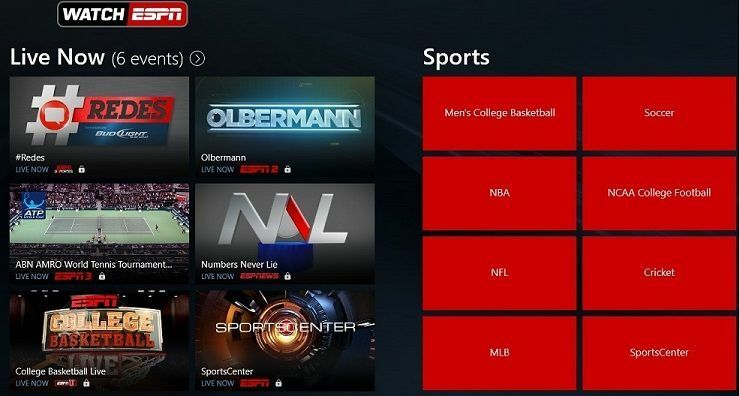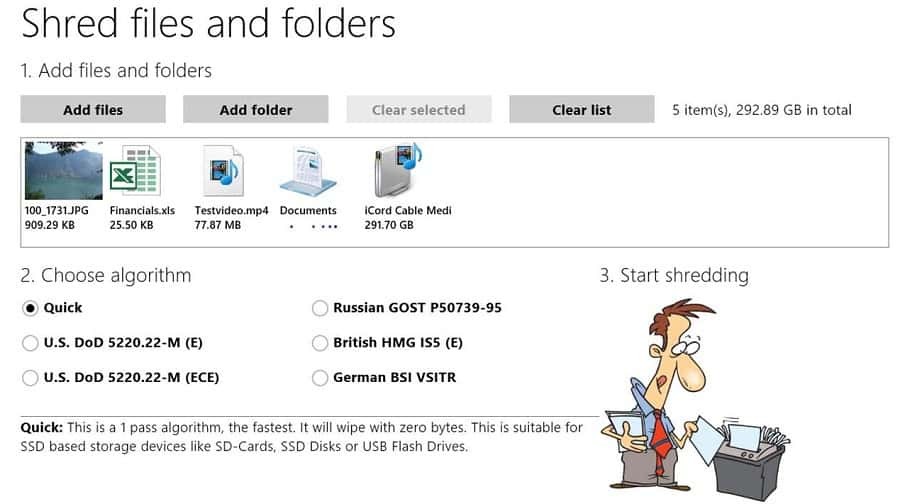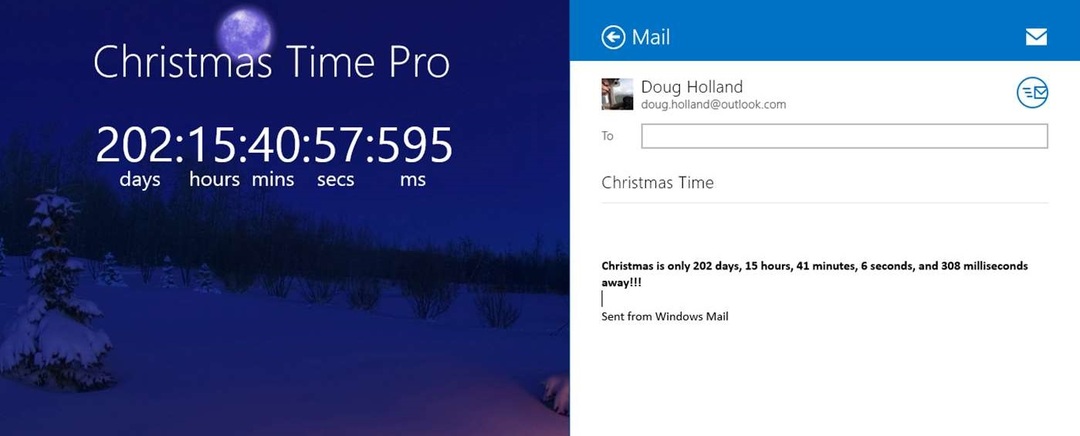- „Windows Defender SmartScreen“ neleido atidaryti neatpažintos programos, yra įprastas įspėjimas, tačiau po kurio laiko jis tampa erzinantis.
- Tam tikrų įtartinų programų užblokavimas yra puikus, tačiau tokius įspėjimus galite greitai išjungti.
- Tai galite padaryti pakeisdami šią parinktį programų ir naršyklės valdymo nustatymuose.
- Jei atsibodo integruoto antiviruso įspėjimai ir klaidos, turėtumėte rasti geresnį sprendimą.

Ši programinė įranga leis jūsų tvarkyklėms veikti ir veikti, taip apsaugant jus nuo įprastų kompiuterio klaidų ir aparatūros gedimų. Dabar patikrinkite visus tvarkykles atlikdami 3 paprastus veiksmus:
- Atsisiųskite „DriverFix“ (patikrintas atsisiuntimo failas).
- Spustelėkite Paleiskite nuskaitymą rasti visus probleminius vairuotojus.
- Spustelėkite Atnaujinti tvarkykles gauti naujas versijas ir išvengti sistemos sutrikimų.
- „DriverFix“ atsisiuntė 0 skaitytojų šį mėnesį.
Windows Defender yra labai gera įmontuota saugos priemonė. Tačiau kartais tai gali būti gana varginanti patirtis dėl dažnų pranešimų ir veiksmų.
Mes ypač kalbame apie „Microsoft Defender SmartScreen“ neleido paleisti neatpažintos programos pranešimą.
„Microsoft“ gali pasakyti, kad tai jūsų labui, tačiau tai turi nuspręsti vartotojas. Paimkime „Windows Defender“ „SmartScreen“, kuriame kalbama apie trečiųjų šalių programas.
Daugelis vartotojų nėra sujaudinti dėl to, kad dažnai prevenciškai blokuojamos programos „Windows 10“. Mes davėme viską, kad paaiškintume, kodėl taip yra ir kaip savo noru išjungti „SmartScreen“.
Ką daryti, kai „Windows Defender“ blokuoja programas?
1. Ką reiškia šis raginimas
„Windows SmartScreen“ yra „Windows Defender“ dalis, valdanti nežinomas (nesertifikuotas) programas.
Jei trečiosios šalies programa nėra sertifikuota arba ji vadinama kenkėjiška programine įranga, „Windows“ neleis jai įdiegti ar vykdyti.
Kai atsisiunčiate trečiosios šalies programą iš nepatikimo šaltinio, yra tikimybė, kad ji bus užblokuota.
Tai yra pirmoji gynybos nuo kenkėjiškos programinės įrangos linija, todėl mes nerekomenduotume jos išjungti.
Bent jau, jei nesate 100% tikras, kad įdiegtos programos nekelia grėsmės jūsų sistemai. Arba turite alternatyvų būdą, kaip surasti galimas grėsmes.
Leisti programai paleisti ir atsisakyti raginimo yra gana paprasta užduotis. Tiesiog spustelėkite Daugiau žemiau įspėjimo. Tada spustelėkite Vis tiek bėk variantą ir jums gera eiti.
Po to turėtumėte galėti paleisti programą. Kai kurioms programoms tai reiškia tik diegimo dalį.
Jei norite išvengti blokavimo naudojimo metu, dešiniuoju pelės mygtuku spustelėkite nuorodą ir atidarykite Savybės. Pagal Generolas skirtuką, apačioje, patikrinkite Atblokuoti dėžė.
2. Kaip išjungti „SmartScreen“
- Atviras Windows Defender iš pranešimų srities.
- Pasirinkite Programos ir naršyklės valdymas.

- Pagal Patikrinkite programas ir failus skyriuje pasirinkite Išjungta.

Kita vertus, jei esate pavargę nuo „SmartScreen“ metodų arba turite trečiosios šalies įrankį, kuris kovoja su tokia grėsme, galite jį visam laikui išjungti.
Nuo „Windows“ saugos centro įvedimo šią funkciją galite lengvai išjungti. Mes būtinai pateikėme jums reikalingus aukščiau nurodytus veiksmus.
3. Įdiekite geresnę antivirusinę programą
„Windows Defender“ yra pirmoji gynybos linija nuo bet kokių grėsmių, todėl ji atlieka deramą darbą. Tačiau, kaip matote, galite patirti tokių susierzinimų ir klaidų.
Baigę jį pritaikyti naudodamiesi mūsų sprendimais, turėtumėte pagalvoti, kaip įsigyti geresnę trečiųjų šalių antivirusinę programą, kuri jums netrukdys dėl tokio pobūdžio problemų.
Žemiau rekomenduojamu įrankiu pasitiki daugiau nei 110 milijonų jį įdiegusių vartotojų, todėl žinote, kad tai patikimas sprendimas.
Be to, ši programinė įranga yra skirta visų jūsų internetinių operacijų apsaugai ir netgi pasirūpins jūsų privatumu, užblokuodama bet kokių pažeidėjų prieigą prie savo interneto kameros.

„ESET Internet Security“
Pamirškite apie „Windows Defender“ klaidas ir pranešimus ir dabar gaukite sau patikimą antivirusinę programą!
Tikimės, kad jums pavyko susitvarkyti su „Windows Defender SmartScreen“ neleido paleisti neatpažintos programos įspėjimas ir atsikratė erzinančių raginimų, kurie atitraukė jūsų dėmesį.
Jei šis įmontuotas saugos sprendimas vis dar kelia galvos skausmą, verta įdiegti vieną iš geriausi antivirusai, turintys neribotas licencijas didesnei apsaugai.
Būtinai pasakykite mums, ar tai buvo naudinga, perskaitykite toliau pateiktame komentarų skyriuje.